作業運用効率、管理コスト低減に効果抜群! 生産性を爆上げするフィリップスのUSB Type-C対応液晶ディスプレイ(1/3 ページ)
ハイブリットワークが普及するにつれ、改めてデュアルディスプレイの活用に注目が集まっており、個人向けだけでなく、法人向けでもニーズが高まっているという。用途や利用シーンに応じてさまざまな液晶ディスプレイを用意する、フィリップスの法人用ラインアップを細かく見ていこう。
コロナ禍以降、働く場所を選べるハイブリッドワークが普及している。オフィスも社員全員が定時に出社して働く前提の場所から、フリーアドレスやオープンスペースを活用し、円滑なコミュニケーション、コワーキングを行うための場所へと変革が進んでいる。
ノートPCをメインにしたハイブリッドワークをより快適にするのが、外付けの液晶ディスプレイだ。ノートPCの画面に追加したデュアルディスプレイ環境が、作業効率向上、疲労軽減といった業務上の課題を解決してくれる。特に最近トレンドとなっているUSB Type-C対応製品ならば、作業効率のさらなる向上と運用管理コスト低減効果もあり、大きく生産性をアップさせることができる。
ここではハイブリッドワーク時代のディスプレイ選びのポイントをまとめつつ、USB Type-C対応液晶ディスプレイをバリエーション豊富にそろえる、フィリップスの法人向けラインアップを紹介していこう。
USB Type-C端子って何だ?
USB Type-Cは、USBインプリメンターズ・フォーラムが策定した規格で、2014年に発表された。USBの規格初期に規定されたコネクター(Type-A、Type-Bなど)よりも後に追加され、「上下の向きがないリバーシブル仕様」「スマートフォンにも搭載できる小型サイズ」に加え、多用途に使うことを想定した「拡張性」を備えているのが特徴になっている。
液晶ディスプレイの画面出力機能やPCへの給電機能も、その拡張性を利用して実現されている。具体的には、画面出力については基本的に「Alternate Mode(DisplayPort Alternate Mode)」、電源供給については「USB Power Delivery(PD)」という拡張仕様に基づいて実現されており、それぞれの機能を利用するにはPC側とディスプレイ側、両方が対応している必要がある。
導入当初は混乱もあったが、既にこの2つの拡張仕様はノートPCにとってもポピュラーな存在だ。最終的には個別の製品ごとに確認が必要なものの、ここ1年くらいで登場したハイブリッドワーク向けのモバイルPCでは「DisplayPort Alternate Mode」「USB PD」どちらにも対応している製品が多い。
 USB Type-Cは、24ピンの信号線を持つUSBの新しいコネクター/ケーブル仕様だ。対応デバイス同士を接続することで、図のように液晶ディスプレイからノートPCへの給電を実現し、ノートPCのACアダプターが不要になる
USB Type-Cは、24ピンの信号線を持つUSBの新しいコネクター/ケーブル仕様だ。対応デバイス同士を接続することで、図のように液晶ディスプレイからノートPCへの給電を実現し、ノートPCのACアダプターが不要になる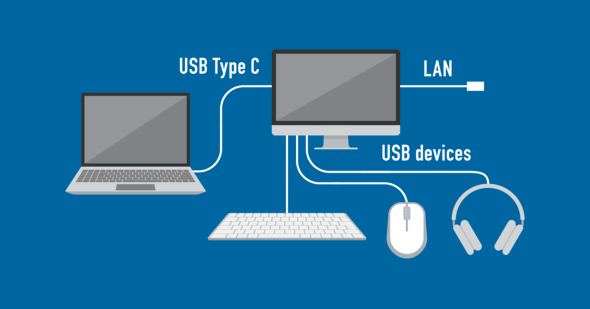 液晶ディスプレイがUSBドック機能を備えていれば、図のようにさまざまなデバイスを液晶ディスプレイに接続し、USB Type-Cケーブル1本をノートPCにつなぐだけでそれらのデバイスが利用できる。非常にスマートな運用が可能だ
液晶ディスプレイがUSBドック機能を備えていれば、図のようにさまざまなデバイスを液晶ディスプレイに接続し、USB Type-Cケーブル1本をノートPCにつなぐだけでそれらのデバイスが利用できる。非常にスマートな運用が可能だ※接続や給電に関しまして、PCとの相性によっては一部機能をご利用いただけない場合もございます。使用可否につきましては、各PCメーカーへお問い合わせくださいますようお願いいたします。電力供給に置きましては、対応デバイスをご確認ください。
作業効率、疲労蓄積などの課題は液晶ディスプレイの導入で一気に解決
今の働き方に欠かせない要素となっているのが、ZoomやMicrosoft Teams、Google Meetなどによるビデオ会議を利用したオンラインでのミーティングや研修、イベントだ。
参加者の表情や声のトーンが映像を通して伝わる上に、資料を画面共有して確認しながら進める機能もあり、ビジネスコミュニケーションを円滑に進める手段として欠かせない要素になっている。
一方、映像が必須のビデオ会議では、ノートPCの画面1つだけでは作業領域が足りないと感じることも多いはずだ。ビデオ会議をしている最中に議事録をとったり、別の資料を参照したりするために、会議の映像を極端に小さくしたり、ウインドウを頻繁に切り替えたりすることになれば作業効率が低下するし、会議への集中力という観点でもよくない影響がある。
また、ノートPCの画面サイズは13型〜15型が一般的で、大きくても17型クラスにとどまる。ハイブリッドワークでの持ち運びを意識した製品では14型クラスが主流だ。単体の液晶ディスプレイと比べて画面サイズは小さく、画面の高さや向きも変えられないため、長時間利用し続けると疲労が蓄積したり、肩こりや腰痛の原因にもなったりしがちだ。そういった不調が業務のパフォーマンスを低下させ、業務の生産性にも悪影響が出てしまう。
 ノートPCと外付け液晶ディスプレイの2画面があれば、複数人でビデオ会議をしながらWeb検索で調べたり、議事録を作成したりといった作業もスムーズに行える。大画面の高解像度モデルならば、さらに広く作業スペースを確保できてより快適だ
ノートPCと外付け液晶ディスプレイの2画面があれば、複数人でビデオ会議をしながらWeb検索で調べたり、議事録を作成したりといった作業もスムーズに行える。大画面の高解像度モデルならば、さらに広く作業スペースを確保できてより快適だそういった課題を解決する特効薬が、単体の液晶ディスプレイだ。オフィスや自宅に、ノートPCの画面とは別に外付けの液晶ディスプレイを設置してデュアルディスプレイ環境を構築すれば、上記の課題は全て解決できる。
デュアルディスプレイならば、片方のディスプレイをビデオ会議や講義の映像表示に専念させても、もう1画面をフリーで使えるので、資料や議事録を作成したり、会議中に別の資料をWebで検索して調べたりといった作業もグッと快適にこなせる。ビデオ会議を抜きにしても、PDFやWebの資料を見ながらExcelに入力する作業なども、2画面あれば楽々できる。
外付け液晶ディスプレイは、選択肢も豊富に用意されている。リーズナブルな標準的サイズでも23.8型と大きな画面で、高さや角度などを変更できる製品も多く、疲労軽減効果も間違いない。
そして、液晶ディスプレイの進化も見逃せない。ケーブル1本で画面表示とノートPCの充電、さらに周辺機器の着脱も行えるUSB Type-C対応モデル、ビデオ会議用のWebカメラを内蔵するモデルなど、ハイブリッドワークを意識して進化してきている。オフィスや自宅にいる時だけでもデュアルディスプレイ環境が利用できるのは、生産性アップの意味でも非常に大きいだろう。
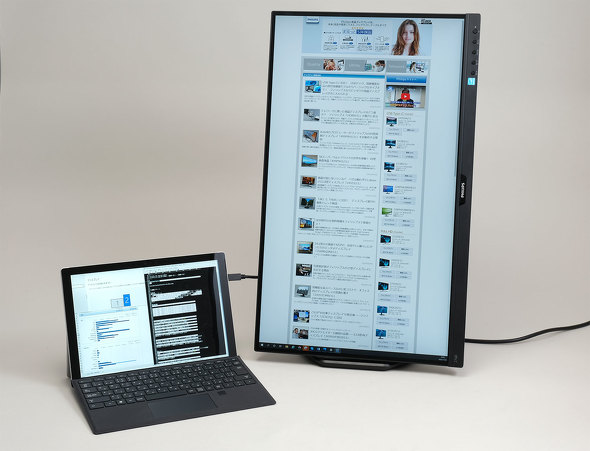 縦位置表示ができるピボット機能(画面回転)を搭載していると利便性はさらに増す。ビジネスで多いA4縦基準の文書や縦長のWebページを見やすいサイズで一気に表示できるため、サイズ調整やスクロールの手間が大幅に減り、作業効率がグッとアップする
縦位置表示ができるピボット機能(画面回転)を搭載していると利便性はさらに増す。ビジネスで多いA4縦基準の文書や縦長のWebページを見やすいサイズで一気に表示できるため、サイズ調整やスクロールの手間が大幅に減り、作業効率がグッとアップする今、法人向け液晶ディスプレイを買うならここをチェック!
ここからは、これから法人向け液晶ディスプレイを購入する際に、チェックしておきたいトレンドやポイントを解説していく。
ポイント1:画面サイズと解像度
作業領域の広さに関わるのが、画面解像度だ。画面サイズと表示倍率が固定なら高解像度になるほど表示される文字は小さくなるので、画面サイズとの兼ね合いがポイントになる。
従来は24型(23.8型)で画面解像度が1920×1080ピクセル(フルHD)が標準だった。OSの表示倍率100%で見やすさと広さのバランスがとれており、ノートPCをサブで使う前提であれば十分といえる。
ただ、「せっかく新規に導入するなら、もっと広い作業領域が欲しい」という需要も高まっており、2560×1440ピクセル(WQHD)や3840×2160ピクセル(4K)に対応した高解像度モデルも注目度が増している。
フルHDに対して、WQHDならば1.8倍、4Kならば4倍の情報量を持つため、広々とした空間を利用可能だ。表示サイズとのバランスから、WQHDなら27型、4Kなら32型(31.5型)が定番クラスとなる。特に、27型サイズのWQHDモデルは、設置面積がそれほど変わらない24型/フルHDモデルに変わって、メインストリームになりつつある。
また、新しいスタイルのオフィスならば、1人で作業するだけでなく、数人でディスプレイの画面を見ながらミーティングしたり、プレゼンテーションに利用したりする用途も想定されるため、30型以上の大画面の需要も伸びている。
 作業効率に影響するのが、画面サイズと解像度だ。見やすい大きさの表示と、フルHDの約1.8倍の広い作業領域を両立する27型WQHD(2560×1440ピクセル)モデルの人気が高まりつつある(写真は27型モデルの「276B9/11」)
作業効率に影響するのが、画面サイズと解像度だ。見やすい大きさの表示と、フルHDの約1.8倍の広い作業領域を両立する27型WQHD(2560×1440ピクセル)モデルの人気が高まりつつある(写真は27型モデルの「276B9/11」)ポイント2:高さ、チルト、スイベル、ピボットのサポート
良いコンディションで作業を続けるための要素として、改めて見直されているのが高さやチルト(画面中央を支点にした角度調整機能)、スイベル(スタンドの足を支点にした回転機能)といったスタンドの機能だ。高さや角度が利用シーンに合わない状態で使い続けると、疲労や不調の原因になるだけに、柔軟な調整ができる方が望ましい。
また、画面を縦位置にできるピボット機能を搭載している製品もある。ビジネスでは縦位置表示が作業効率向上につながる場面は少なくない。Webページは縦長の構造が多いし、Wordなどの社内/社外文書、PDFの資料、説明書などはA4縦サイズをベースに作成されていることが多い。これらを縦位置表示にすると、大きな表示サイズで書類の下の方まで一気に一覧でき、Webや資料を参照しながらデータをまとめる作業などは非常にはかどる。
フィリップスでは、人間工学に基づいたスタンド「SmartErgoBase」を開発し、柔軟な高さ、チルトやスイベルとピボット機能を搭載するとともに、快適な使用感を提供している。
 今回取り上げる10モデルは、いずれもVESAマウント(100×100mm)に対応しており、スタンドの代わりに市販されているVESA100対応のモニターアームに取り付けられる。なお、アームの形状によっては取り付けられない場合もあるので注意したい
今回取り上げる10モデルは、いずれもVESAマウント(100×100mm)に対応しており、スタンドの代わりに市販されているVESA100対応のモニターアームに取り付けられる。なお、アームの形状によっては取り付けられない場合もあるので注意したいCopyright © ITmedia, Inc. All Rights Reserved.
提供:MMD Singapore 日本事務所
アイティメディア営業企画/制作:ITmedia PC USER 編集部/掲載内容有効期限:2022年12月22日


